Hướng dẫn mở và giải nén file ISO bằng WinRar
File ISO là định dạng phổ biến thường được dùng để chia sẻ các dữ liệu lớn như game, phần mềm, hay bộ cài đặt Windows trên Internet. Để sử dụng file ISO, bạn có thể mount thành ổ đĩa ảo hoặc giải nén vào thư mục để cài đặt. Ngoài các phần mềm chuyên dụng như PowerISO hay UltraISO, ít người biết rằng WinRar, công cụ nén và giải nén quen thuộc, cũng có thể xử lý file ISO một cách dễ dàng. Bài viết này từ Tripi sẽ hướng dẫn chi tiết cách thực hiện.
Ví dụ: Với file ISO bộ cài Windows như hình minh họa, bạn chỉ cần nhấp chuột phải vào file, chọn Open with -> WinRAR archiver để mở file bằng WinRar.
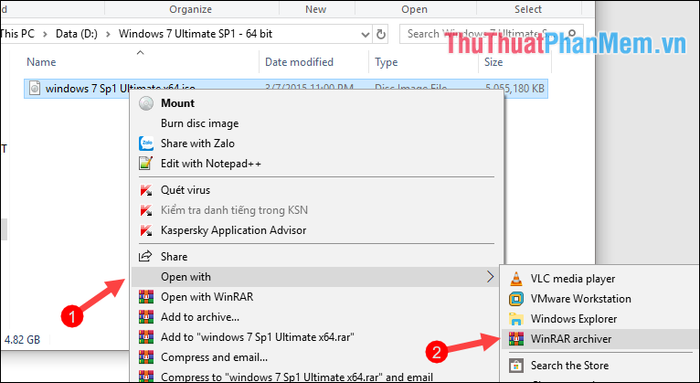
Sau khi mở, toàn bộ nội dung file ISO sẽ hiển thị trong cửa sổ WinRar. Để cài đặt phần mềm, bạn chỉ cần nhấn vào file Setup.exe, WinRar sẽ tự động giải nén và bắt đầu quá trình cài đặt.

Nếu bạn muốn giải nén file ISO vào một thư mục cụ thể, hãy nhấp chuột phải vào file ISO và chọn Extract files, Extract Here hoặc Extract to “tên file gốc” tương tự như khi giải nén các file Zip hay Rar.
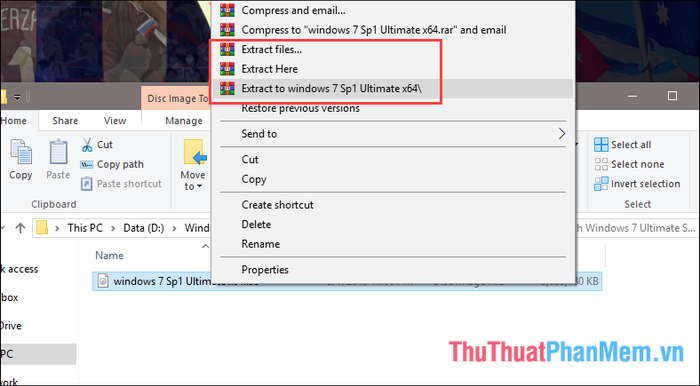
Chờ quá trình giải nén hoàn tất:
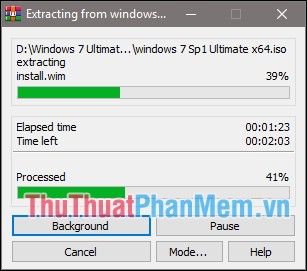
Sau khi giải nén xong, bạn có thể mở thư mục và chạy file setup.exe để tiến hành cài đặt phần mềm.
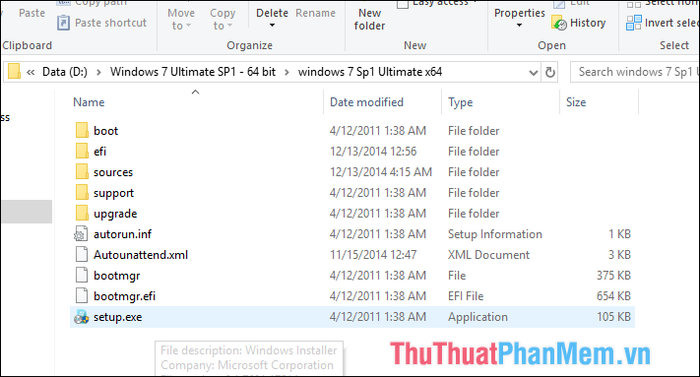
Trên đây là hướng dẫn chi tiết cách mở và giải nén file ISO bằng WinRar. Cảm ơn các bạn đã theo dõi và ủng hộ bài viết!
Có thể bạn quan tâm

Khám phá cách làm pudding chocolate không cần lò nướng, đơn giản nhưng vẫn giữ được hương vị thơm ngon tuyệt vời.

Top 10 cửa hàng bán bóng sinh nhật giá rẻ và chất lượng nhất tại TP.HCM

Kỹ thuật xoa bụng là một trong những phương pháp tự nhiên giúp mẹ bầu kích thích chuyển dạ, tạo thuận lợi cho quá trình sinh nở. Hãy cùng khám phá những cách thức thực hiện hiệu quả và an toàn.

Top 8 dung dịch vệ sinh hỗ trợ điều trị viêm phụ khoa hiệu quả nhất hiện nay

10 Bí quyết vàng giúp chăm sóc trẻ sơ sinh khỏe mạnh trong mùa hè oi bức


